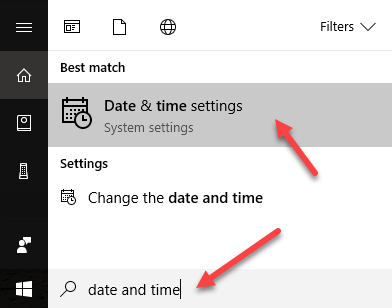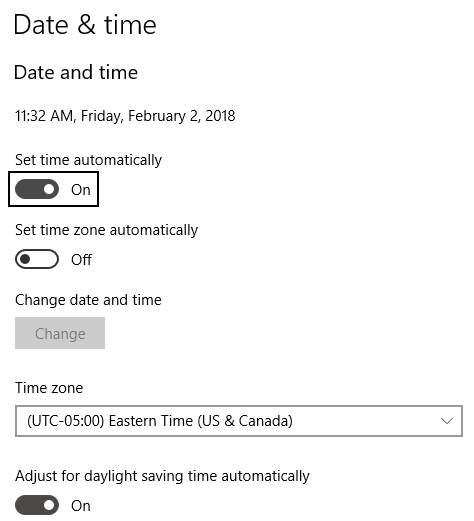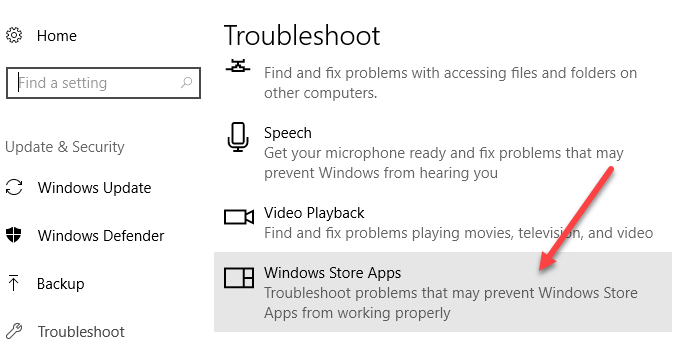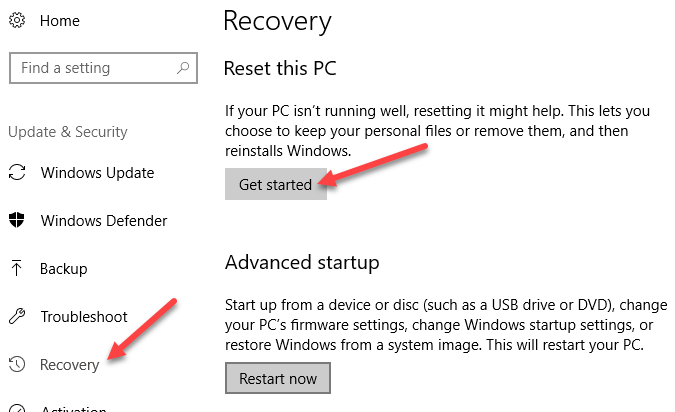Nainstaloval jsem systém Windows 8/10 na několik domácích počítačů a já a tam jsem narazil na příležitostné problémy. Nedávno jsem se pokoušel otevřít obchod se systémem Windows a mám následující chybovou zprávu:
We weren't able to connect to the Store. This might have happened because of a server problem or the network connection timed out. Please wait a few minutes and try again.
Zde vypadá zpráva v systému Windows 10:
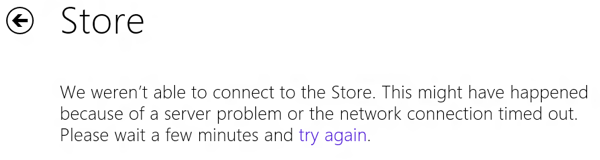
Po několika úpravách jsem se vrátil do práce. V tomto článku vám ukážeme různá řešení, která jsem zkoušel, a doufejme, že jeden z nich pracuje pro vás.
Metoda 1 - Kontrola data & amp; Čas
První věc, kterou musíte udělat, je ujistit se, že datum a čas v počítači se systémem Windows 8/10 je správně nastaven. Pokud systémový čas není přesný, nebudete se k obchodu připojovat. Můžete zkrátit čas kliknutím na tlačítko Start a zadáním Datum a čas.
budete přeneseni do nové aplikace Nastavení, kde můžete ručně nastavit čas nebo ji nastavit na automatické.
do dialogového okna Ovládací panely. Zde můžete klepnutím na tlačítko Změnit datum a časnastavit systém na správný čas. Také se ujistěte, že jste nastavili správnou časovou zónu.
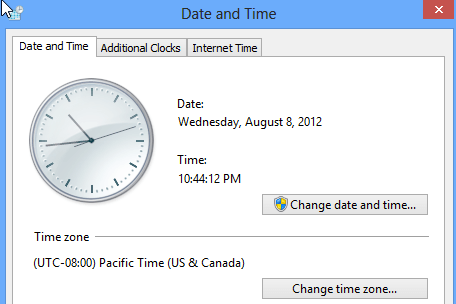
Nebo můžete kliknout na Internet Timeklikněte na Změnit nastavenía potom klikněte na Aktualizovat nyní. To automaticky synchronizuje počítač s časem.windows.com.
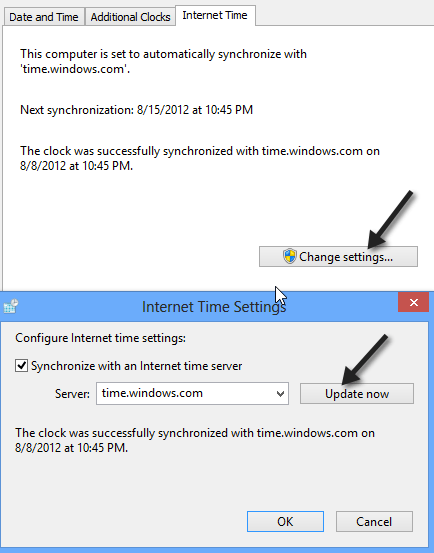
Nyní se pokuste otevřít aplikaci Obchod se systémem Windows a zjistit, zda máte možnost připojit. Přejeme to tak!
Metoda 2 - Proxy Server
Další věc, kterou chcete zkontrolovat, je, zda váš systém prochází některým proxy serverem. Pokud ano, můžete se pokusit zakázat proxy server a zjistit, zda se to umožňuje připojit k obchodu. Můžete to udělat kliknutím na ikonu ozubeného kola vpravo nahoře v IE a klepnutím na Možnosti Internetu.
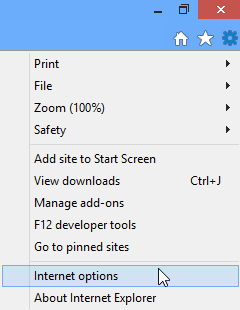
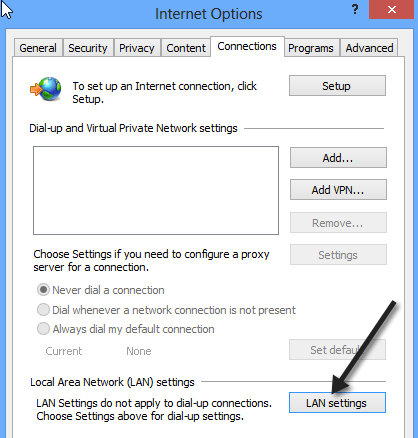 Pokračujte a zrušte zaškrtnutí políčka Použití proxy serveru pro vaši LAN.
Pokračujte a zrušte zaškrtnutí políčka Použití proxy serveru pro vaši LAN.
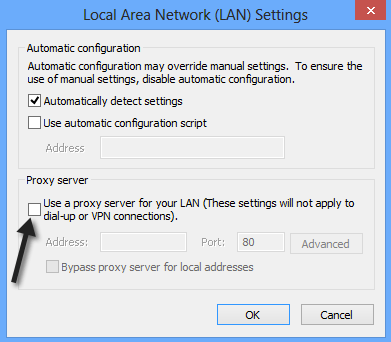
Uchovávejte a uvidíte, zda funguje. Pokud tomu tak není, pokračujte v čtení.
Metoda 3 - Odhlášení / Použití lokálního účtu
Další věc, kterou můžete vyzkoušet, je odhlášení z účtu a následné přihlášení zpět, pomocí účtu Microsoft. Navštivte také stránku https://login.live.com/a ujistěte se, že se můžete přihlásit pomocí pověření společnosti Microsoft. Pokud jste z nějakého důvodu zablokováni, jako je vaše heslo, které je napadeno, atd., Budete muset obnovit přístup k vašemu účtu Microsoft a znovu se přihlásit do Windows 10.
Další věc, kterou můžete vyzkoušet, je přepněte z účtu Microsoft na místní účet a pokuste se otevřít úložiště systému Windows. Můžete to provést otevřením aplikace Nastavení, klepnutím na Účtya klepnutím na Vaše informace.
/ p>
Metoda 4 - Řešení problémů s aplikací Windows Store
Další věc, kterou můžete vyzkoušet před jadernou volbou níže, je použití vestavěného nástroje pro odstraňování problémů v systému Windows 8/10. Klikněte na tlačítko Start, zadejte řešení problémůa stiskněte klávesu Enter. Přejděte úplně dolů a vyberte Aplikace pro ukládání v systému Windows.
Nejspíš to nebude fungovat. stojí za to.
Metoda 5 - Obnovení vašeho počítače
Poslední věc, kterou můžete udělat, je reset počítače. To není ideální, protože obnoví všechny vaše aplikace ze systému Windows Store a odstraní všechny programy třetích stran nainstalované z disku CD nebo DVD nebo z Internetu. Pokud však nic jiného nefunguje, může to být jediná možnost.
Opět můžete přejít do aplikace Nastavení, kliknout na Aktualizovat & amp; Security, klikněte na Obnovenía klikněte na Začínámev části Obnovit tento počítač. V systému Windows 8 se volba Obnovit počítač. Stačí ji vyhledat pomocí vyhledávacího kouzla.
Doufám, že se některá z těchto metod opravena nemůže připojit k problému s Windows Store / 10. Pokud ne, zašlete zde komentář a já se pokusím pomoci. Užijte si!